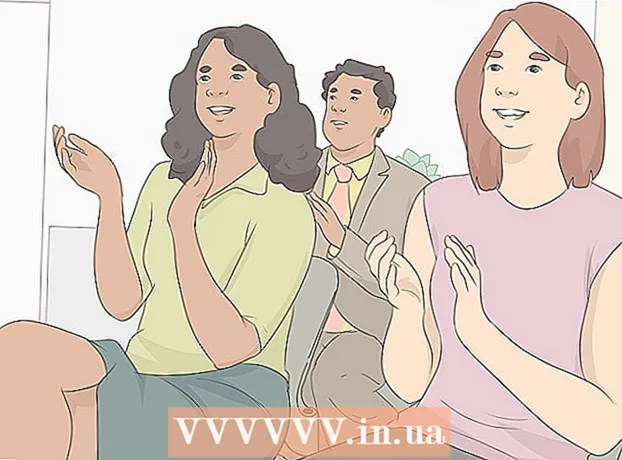작가:
Clyde Lopez
창조 날짜:
26 칠월 2021
업데이트 날짜:
22 6 월 2024

콘텐츠
Mac 컴퓨터에 공식 Android 파일 전송 앱을 설치하면 Android 기기를 연결하고 기기 간에 파일을 전송할 수 있습니다. Android를 Mac 장치에 연결하면 Mac에서 파일 및 폴더를 사용하는 것과 똑같은 방식으로 Android에 저장된 파일을 볼 수 있습니다. iTunes 보관함에서 Android로 음악 파일을 전송할 수도 있습니다.
단계
1/3부: Android 파일 전송 설치
 1 해당 아이콘을 클릭하여 Mac에서 Safari 브라우저를 실행합니다.
1 해당 아이콘을 클릭하여 Mac에서 Safari 브라우저를 실행합니다. 2 사이트로 이동 android.com/filetransfer/.
2 사이트로 이동 android.com/filetransfer/. 3 지금 다운로드 버튼을 클릭합니다.
3 지금 다운로드 버튼을 클릭합니다. 4 다운로드에 나타난 androidfiletransfer.dmg 파일을 클릭합니다.
4 다운로드에 나타난 androidfiletransfer.dmg 파일을 클릭합니다. 5 Android 파일 전송을 애플리케이션 폴더로 드래그합니다.
5 Android 파일 전송을 애플리케이션 폴더로 드래그합니다.
파트 2/3: 파일 전송
 1 USB 케이블을 사용하여 Android 기기를 Mac에 연결합니다.
1 USB 케이블을 사용하여 Android 기기를 Mac에 연결합니다. 2 Android 화면의 잠금을 해제합니다. 파일에 액세스하려면 화면 잠금을 해제해야 합니다.
2 Android 화면의 잠금을 해제합니다. 파일에 액세스하려면 화면 잠금을 해제해야 합니다.  3 아래로 스와이프하여 Android 알림 패널을 엽니다.
3 아래로 스와이프하여 Android 알림 패널을 엽니다. 4 알림 표시줄에서 USB 아이콘을 클릭합니다.
4 알림 표시줄에서 USB 아이콘을 클릭합니다. 5 "파일 전송"을 클릭하거나 "엠티피".
5 "파일 전송"을 클릭하거나 "엠티피". 6 이동 메뉴를 클릭하고 애플리케이션을 선택합니다.
6 이동 메뉴를 클릭하고 애플리케이션을 선택합니다. 7 더블 클릭 "안드로이드 파일 전송". Android 기기가 연결되면 Android 파일 전송이 자동으로 시작될 수 있습니다.
7 더블 클릭 "안드로이드 파일 전송". Android 기기가 연결되면 Android 파일 전송이 자동으로 시작될 수 있습니다.  8 파일을 클릭하고 끌어서 전송합니다. 프로그램이 Android 장치의 콘텐츠를 표시할 때 컴퓨터의 다른 폴더와 마찬가지로 파일을 보고 이동할 수 있습니다. 그러나 Android와 Mac 장치 간에 이동할 수 있는 파일의 크기는 4GB로 제한됩니다.
8 파일을 클릭하고 끌어서 전송합니다. 프로그램이 Android 장치의 콘텐츠를 표시할 때 컴퓨터의 다른 폴더와 마찬가지로 파일을 보고 이동할 수 있습니다. 그러나 Android와 Mac 장치 간에 이동할 수 있는 파일의 크기는 4GB로 제한됩니다.
3/3부: iTunes에서 Android로 음악 추가
 1 Mac에서 iTunes 아이콘을 클릭합니다. 문서 패널에서 찾을 수 있습니다.
1 Mac에서 iTunes 아이콘을 클릭합니다. 문서 패널에서 찾을 수 있습니다.  2 장치로 전송하려는 노래를 마우스 오른쪽 버튼으로 클릭합니다. 마우스 오른쪽 버튼이 없으면 키를 누른 상태에서 노래를 클릭하십시오. Ctrl 키.
2 장치로 전송하려는 노래를 마우스 오른쪽 버튼으로 클릭합니다. 마우스 오른쪽 버튼이 없으면 키를 누른 상태에서 노래를 클릭하십시오. Ctrl 키.  3 Finder에 표시를 선택합니다.
3 Finder에 표시를 선택합니다. 4 복사하려는 모든 음악 파일을 강조 표시합니다. 파일뿐만 아니라 전체 폴더도 선택할 수 있습니다.
4 복사하려는 모든 음악 파일을 강조 표시합니다. 파일뿐만 아니라 전체 폴더도 선택할 수 있습니다.  5 선택한 파일을 Android 파일 전송 창으로 이동합니다.
5 선택한 파일을 Android 파일 전송 창으로 이동합니다. 6 선택한 파일을 "Music" 폴더에 놓습니다.
6 선택한 파일을 "Music" 폴더에 놓습니다. 7 파일이 복사될 때까지 기다립니다.
7 파일이 복사될 때까지 기다립니다. 8 Android 기기를 분리합니다.
8 Android 기기를 분리합니다. 9 Android 기기에서 음악 앱을 탭합니다. 일반적으로 이 앱의 이름은 Android 기기에 따라 다를 수 있습니다.
9 Android 기기에서 음악 앱을 탭합니다. 일반적으로 이 앱의 이름은 Android 기기에 따라 다를 수 있습니다.  10 재생하려면 음악 파일을 클릭하세요.
10 재생하려면 음악 파일을 클릭하세요.